Можно ли установить обновления Windows в безопасном режиме в Windows 10?
Безопасный режим — один из лучших способов устранения проблем в Windows. Если установка определенного обновления может решить вашу проблему, и вы не можете сделать это в обычном режиме, вам следует установить Обновления Windows в Безопасный режим. Вы также можете удалить обновление в безопасном режиме, если оно вызывает проблему.
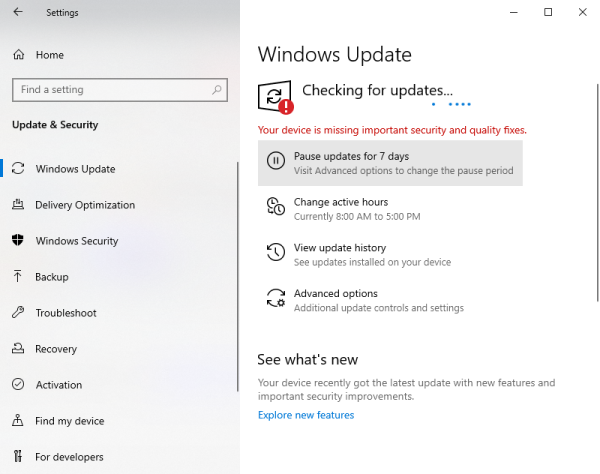
Следует ли устанавливать обновления Windows в безопасном режиме?
Ответ прост: нет. Но Microsoft рекомендует делать это только тогда, когда вы не можете нормально запустить Windows. Причина, по которой это не рекомендуется, заключается в том, что в безопасном режиме определенные драйверы и компоненты недоступны. Поэтому, если Центру обновления Windows необходимо обновить определенную службу или компонент, и он не может их найти, потому что он отключен, он не будет обновлять их. При перезапуске могут возникнуть некоторые ошибки, связанные с периодическими ошибками файлов или ошибками реестра. Windows может выдать сообщение об ошибке:
ERROR_INSTALL_SERVICE_FAILURE
1601 Не удалось получить доступ к службе установщика Windows.
Обратитесь в службу поддержки, чтобы убедиться, что Windows
Сервис установщика правильно зарегистрирован
Как установить обновления Windows в безопасном режиме
Поскольку нам необходимо подключение к сети или доступ к Интернету в безопасном режиме, нам необходимо убедиться, что сеть включена в безопасном режиме. Вы можете загрузить Windows 10 в безопасном режиме несколькими способами.
Программы для Windows, мобильные приложения, игры - ВСЁ БЕСПЛАТНО, в нашем закрытом телеграмм канале - Подписывайтесь:)
1]Использование метода восстановления
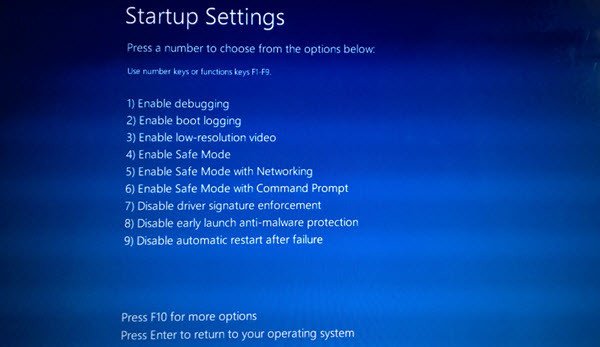
- Откройте настройки Windows и перейдите в раздел «Обновление»> «Восстановление».
- Нажмите кнопку «Перезагрузить сейчас» в разделе «Расширенный запуск», чтобы загрузиться в режиме расширенного восстановления.
- Теперь перейдите в Устранение неполадок> Дополнительные параметры> Параметры запуска.
- Нажмите кнопку «Перезагрузить».
- Затем он приведет вас к Параметры запуска, где пятый вариант — включить безопасный режим с загрузкой сетевых драйверов.
- Нажмите F5, чтобы загрузиться в него.
Кончик: Если вы удерживаете нажатой клавишу Shift при перезапуске компьютера из меню, он сразу загрузит вас в опцию Advanced Startup.
2]Использование MSCONFIG
- Откройте Run Prompt (WIN + R) и введите «msconfig», а затем нажмите клавишу Enter.
- Перейдите в раздел «Загрузка» и в разделе «Параметры загрузки» установите флажок «Безопасный режим».
- Затем выберите Сеть из вариантов переключателя.
- Нажмите «Применить» и перезагрузите компьютер.
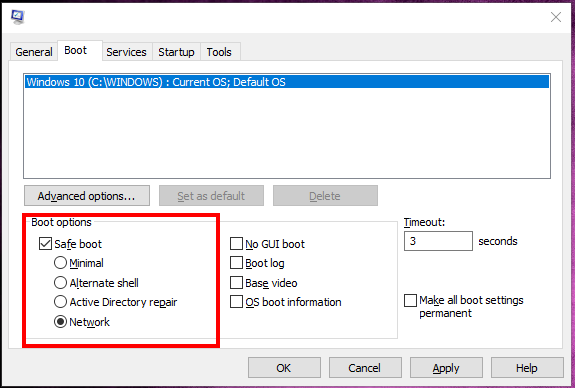
В безопасном режиме выберите «Настройки»> «Обновление и безопасность» и запустите Центр обновления Windows. Установите доступные обновления.
Microsoft рекомендует, если вы устанавливаете обновление, когда Windows работает в безопасном режиме, немедленно переустановите его после обычного запуска Windows 10. Возможно, вам придется следовать ручному методу, если обновления больше не отображаются в списке. Переустановка обязательно устранит все ошибки, появившиеся в безопасном режиме.
Можно ли удалить обновления Windows в безопасном режиме?
Вы также можете удалить обновления, пакеты обновления и исправления таким же образом. Однако вы не столкнетесь с какими-либо проблемами, в отличие от установки новых обновлений. Причина, по которой вы не получите никаких сообщений об ошибках, заключается в том, что программа записывает, что изменилось, и применяет ее при нормальной загрузке компьютера. Этого не происходит во время установки обновления, поскольку система предполагает, что компоненты отсутствуют.
Загрузите офлайн-обновления Windows и установите их в безопасном режиме
Есть еще один способ установить обновления в безопасном режиме, если у вас нет доступа к Интернету. Это похоже на то, как вы обновляете Windows в автономном режиме. Вам нужно будет выяснить, какие обновления следует установить, а затем использовать приложение для загрузки.
Если вы предпочитаете загружать их прямо с веб-сайта Microsoft, вы можете выполнить поиск по номеру KB обновления и загрузить.
Я надеюсь, что руководству было легко следовать, и вы смогли установить обновления Windows в безопасном режиме.
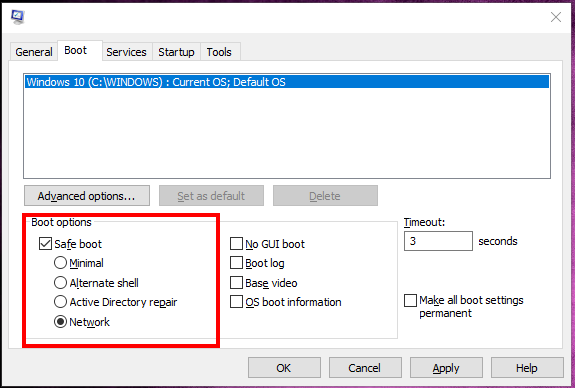
- Теги: Безопасный режим, обновления Windows
Программы для Windows, мобильные приложения, игры - ВСЁ БЕСПЛАТНО, в нашем закрытом телеграмм канале - Подписывайтесь:)